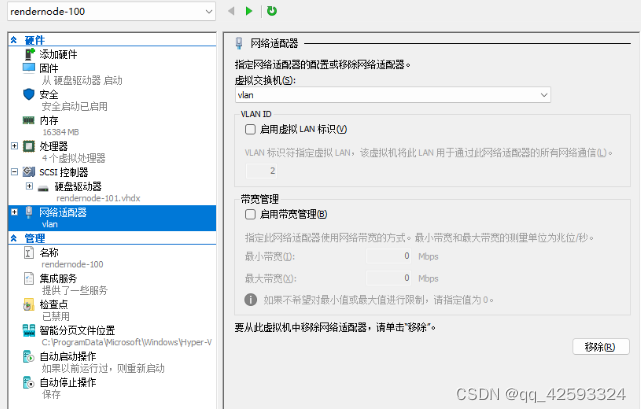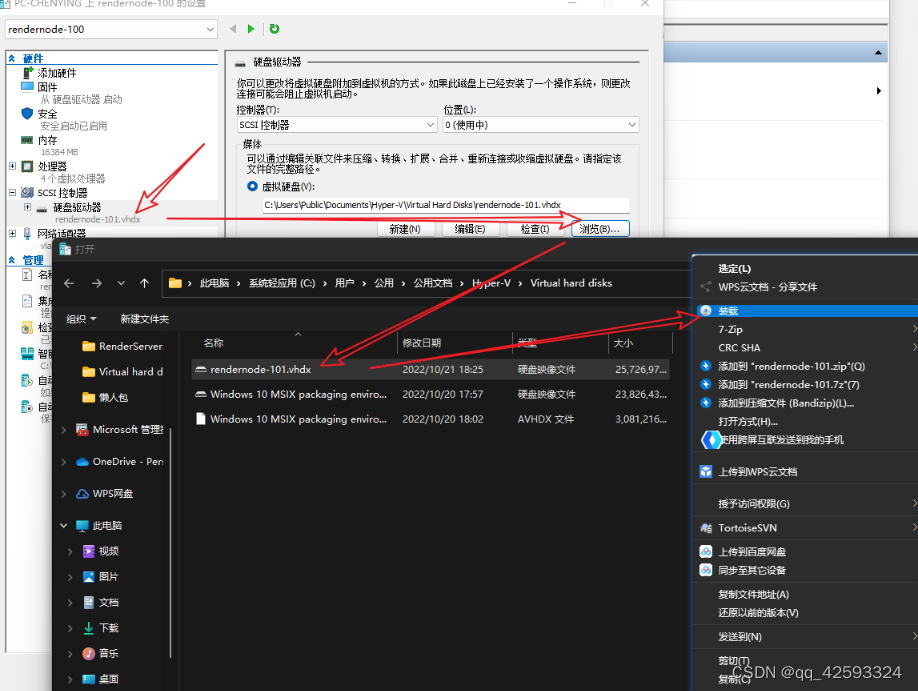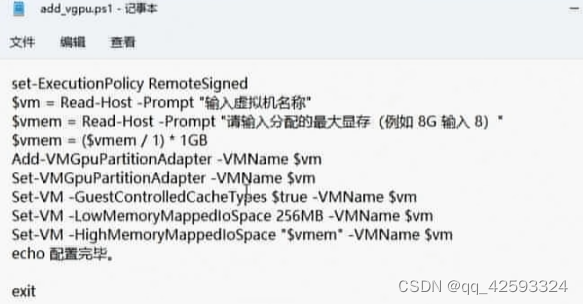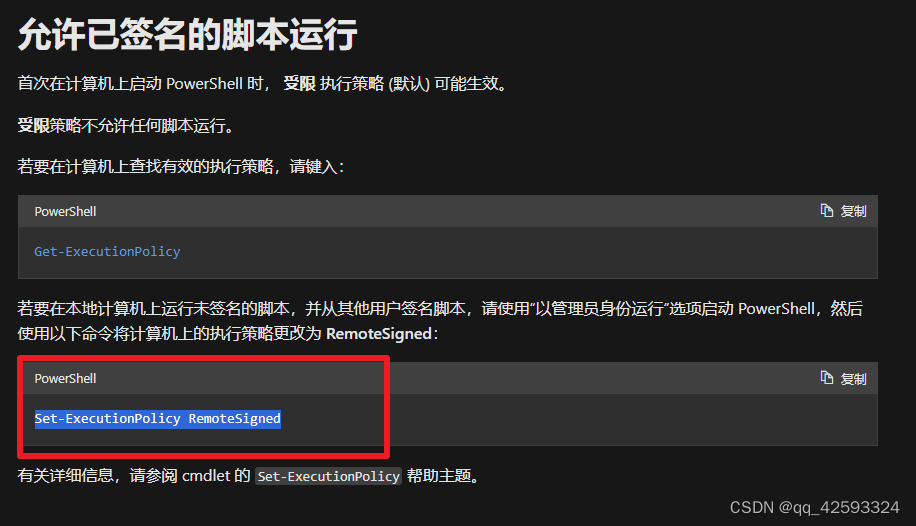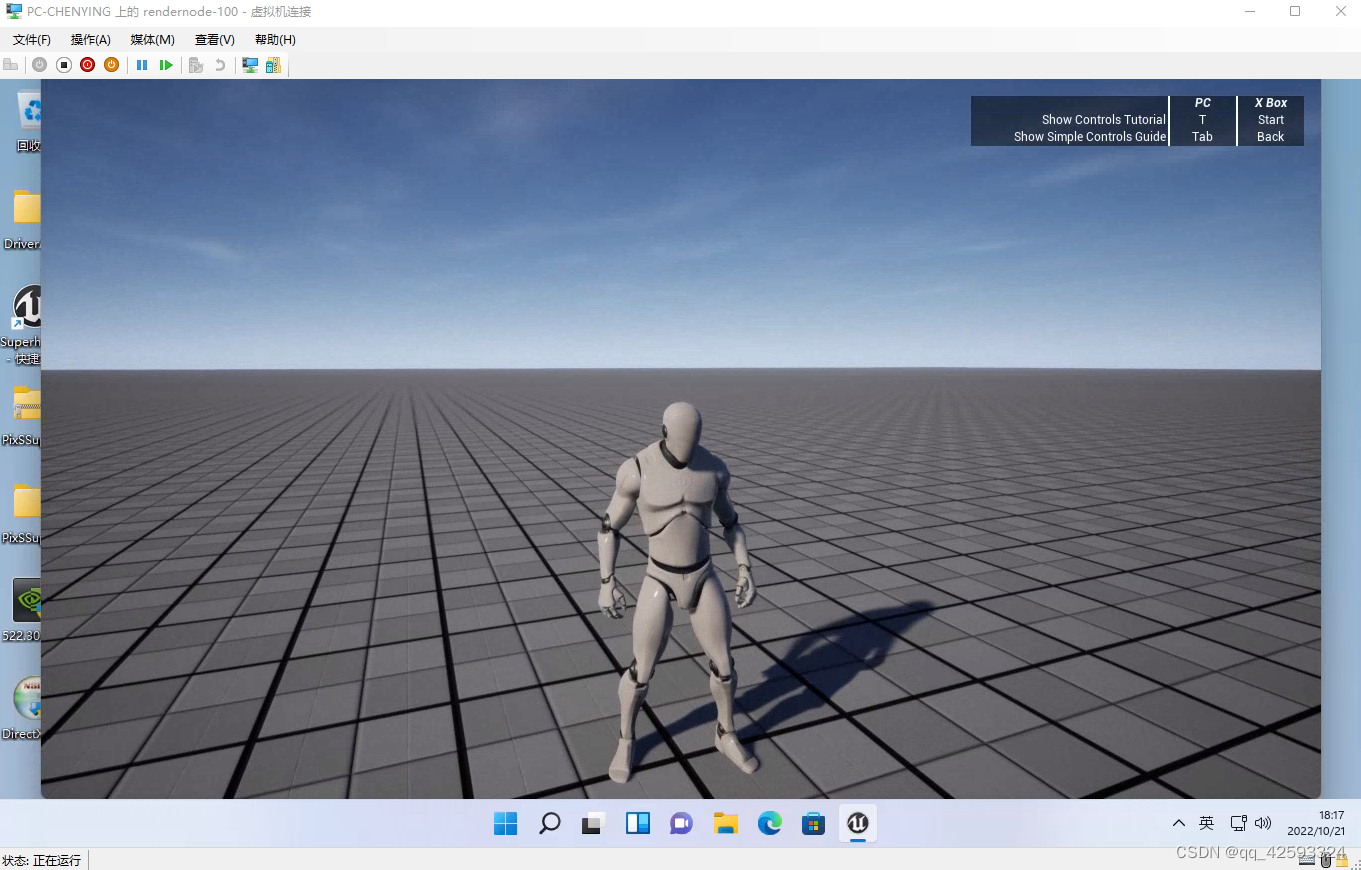| GPU桌面虚拟化HyperV实践 | 您所在的位置:网站首页 › 显卡虚拟化技术原理 › GPU桌面虚拟化HyperV实践 |
GPU桌面虚拟化HyperV实践
|
目录 创建虚拟机 添加GPU 刷入显卡驱动 创建虚拟机a说科技:1台电脑当10台用,在家开网吧,显卡分割术,Gpu虚拟化 (下) 额外补充说明:镜像可用Wintogo快速制作,刷入wintogo EFI到虚拟机EFI文件夹; 网络设置如下
磁盘挂载到主机子操作如下
其它
CPU核心少的话识别的内存小,建议4核 添加GPU
add_GPU.ps1 //#add_vgpu.ps1 Set-ExecutionPolicy RemoteSigned $vm = Read-Host -Prompt "计算机名,请输入后回车" $vmem = Read-Host -Prompt "输入分配的显存大小(如8G输入8),请输入后回车" $vmem = ($vmem/1)* 1GB Add-VMGpuPartitionAdapter -VMName $vm Set-VMGpuPartitionAdapter -VMName $vm Set-VM -GuestControlledCacheTypes $true -VMName $vm Set-VM -LowMemoryMappedIoSpace 256MB -VMName $vm Set-VM -HighMemoryMappedIoSpace "$vmem" -VMName $vm echo 配置完毕 //第二种add_vgpu.ps1 $vm = "rendernode-101" Add-VMGpuPartitionAdapter -VMName $vm Set-VMGpuPartitionAdapter -VMName $vm -MinPartitionVRAM 80000000 -MaxPartitionVRAM 100000000 -OptimalPartitionVRAM 100000000 -MinPartitionEncode 80000000 -MaxPartitionEncode 100000000 -OptimalPartitionEncode 100000000 -MinPartitionDecode 80000000 -MaxPartitionDecode 100000000 -OptimalPartitionDecode 100000000 -MinPartitionCompute 80000000 -MaxPartitionCompute 100000000 -OptimalPartitionCompute 100000000 Set-VM -GuestControlledCacheTypes $true -VMName $vm Set-VM -LowMemoryMappedIoSpace 1Gb -VMName $vm Set-VM -HighMemoryMappedIoSpace 32GB -VMName $vm注意: 关于签名 - PowerShell | Microsoft Learn
PS.移除vpgu显卡加速 Remove-VMGpuPartitionAdapter -VMName 虚拟机名 刷入显卡驱动HYPER-V 配置GPU分区 运行完成之后等待虚拟机开机,连接上之后进入设备管理器查看显卡是否已经能被识别,由于Nvidia屏蔽了家用显卡的虚拟化功能,所以此时虽然已经可以在设备管理器看到显卡已被正确识别,但仍然无法安装驱动,必须要手动复制宿主机的以下驱动文件到虚拟机上: 先将 C:\Windows\System32\nvapi64.dll 复制到System32文件夹中,再创建 C:\Windows\System32\HostDriverStore C:\Windows\System32\HostDriverStore\FileRepository 两个文件夹,在宿主机里打开设备管理器找到显卡-驱动-驱动程序详细信息,拉到最下面
找到一个nv开头的文件夹,在 C:\Windows\System32\DriverStore\FileRepository 文件夹中找到这个文件夹,复制到虚拟机上面刚创建的\FileRepository 文件夹内,重启虚拟机,打开设备管理器可以看到显卡已经可以正确识别并工作了 ************* ps. 不要使用Hyper-V的增强会话进行连接,增强会话模式会禁用Direct3D 加速,宿主机驱动更新之后要同步把文件再拷贝到虚拟机一次,不然会报错 完成 愉快的跑起UE4文件
|
【本文地址】